Chromecast з Google TV дэманструе бачанне кампаніі для разумных тэлевізійных прылад。Калі вы пачатковец у струменевых прыладах пад кіраваннем Google TV,вы павінны ведаць некаторыя засцярогі。Гэты артыкул дапаможа вам хутка азнаёміцца з Google TV。
Перад пачаткам трэба адзначыць адну рэч: Google TV адрозніваецца ад Android TV。Абодва заснаваныя на аперацыйнай сістэме Android,Але функцыя вельмі розная。Вы можаце разглядаць Google TV як новую версію Android TV。
Звязанае чытанне: Розніца паміж Google TV і Android TV
Як усталяваць праграмы і гульні на Google TV
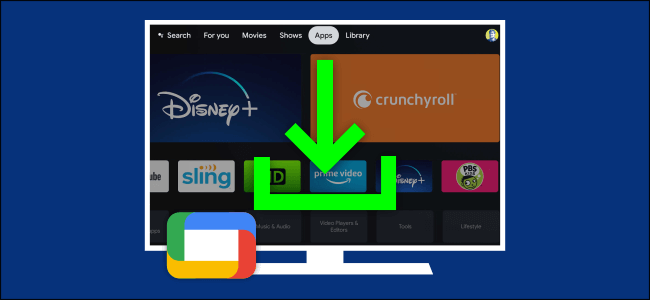
першы,Ваш вопыт Google TV сапраўды гэтак жа добры, як і праграмы і гульні, якія ў вас ёсць。пасля Усяго,Google TV - гэта проста інтэрактыўная сістэма для трансляцыі і гульняў。
Усталюйце праграмы і гульні на Google TVможа быць трохі раздражняльным。Крама Google Play (крыніца ўсіх прыкладанняў і гульняў) цяжка даступная。наадварот,Вы павінны выкарыстоўваць укладку Apps на галоўным экране。
Звязанае чытанне: Як усталяваць праграмы і гульні на Google TV
Пасля дасягнення месца прызначэння,Проста праглядайце катэгорыі,Праглядзіце прапановы або проста знайдзіце патрэбную праграму або гульню。
Як выдаліць праграмы і гульні на Google TV
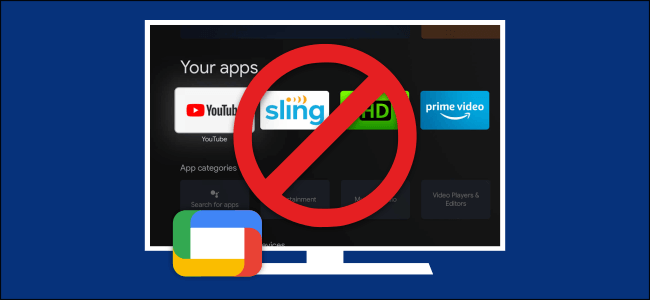
непазбежна,Вы таксама хочаце выдаліць праграмы і гульні。Магчыма, вы спрабавалі прыкладанне,і вырашыце, што вам гэта не падабаецца,або вы хочаце выдаліць прадусталяваныя службы на прыладзе。незалежна ад прычыны,лёгка зрабіць。
Выдаліце праграмы і гульні на Google TVМожна зрабіць з галоўнага экрана。Усё, што вам трэба зрабіць, гэта выбраць прыкладанне і доўга націскаць, каб адкрыць меню。Не дазваляйце рэдка выкарыстоўваным праграмам засмечваць вашу прыладу。
Звязанае чытанне:Як выдаліць праграмы і гульні на Google TV
Як наладзіць галоўны экран Google TV
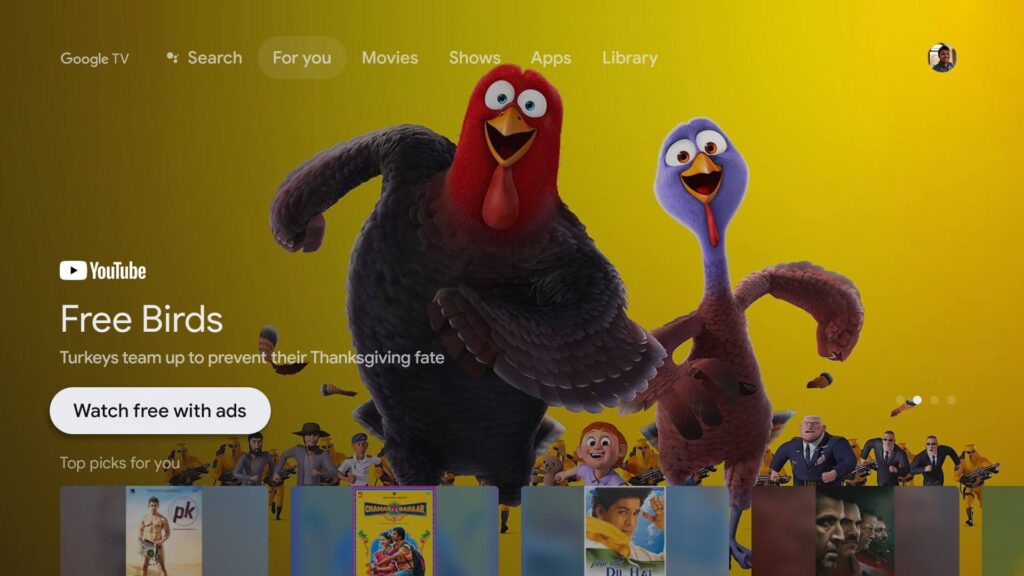
Гаворачы аб праграмах і гульнях,Вы можаце знайсці іх на галоўным экране разам з мноствам прапаноў。Google TV у асноўным сканцэнтраваны на "рэкамендаваным для вас" кантэнту。
Вы можаце зрабіць гэта рознымі спосабаміНаладзьце знешні выгляд галоўнага экрана Google TV。Бо шмат у чым заснавана на рэкамендацыях,Таму лепш за ўсё дапамагчы яму зрабіць гэтыя прапановы лепш。Вы можаце зрабіць гэта, дадаўшы струменевыя сэрвісы і ацэньваючы фільмы і тэлеперадачы。
Звязанае чытанне: Як наладзіць галоўны экран Google TV
Прыкладанні і гульні таксама можна арганізаваць на свой густ。Лепш за ўсё трымаць абранае ў межах лёгкай дасяжнасці。Калі б усё гэта было недастаткова добра,ці вам проста не падабаюцца парады,тады вы можаце пераключыцца ў «рэжым толькі прыкладання»。Гэта закрые ўсе прапановы,Паказвайце толькі свае праграмы і гульні。
Звязанае чытанне: Як адключыць рэкамендацыі на Google TV
Як выкарыстоўваць Google Фота ў якасці застаўкі на Google TV

Калі вы актыўна не выкарыстоўваеце прыладу Google TV,Ён можа выступаць у якасці лічбавай фотарамкі。Пры першай наладзе прылады,Ён можа спытаць, ці хочаце вы выкарыстоўваць Google Фота ў навакольным рэжыме。Гэта тое, што мы звычайна разглядаем як "застаўку"。
Насамрэч,Застаўка Google Фота не наладжана на тэлевізійнай прыладзе。наадварот,гэта адбываецца на iphone,У праграме Google Home для iPad і Android。Вы можаце вызначыць, якія альбомы праглядаць на застаўцы,і некаторыя іншыя варыянты。
Калі вы карыстаецеся Google Фота,Гэта выдатны спосаб адлюстравання фатаграфій на вялікім экране。
Як змяніць застаўку на Google TV

Калі вы не з'яўляецеся карыстальнікам Google Фота,вы можаце выбраць з многіх іншых праграм-застаў。На жаль,Chromecast з Google TV робіць працэс крыху складаным。
Google TV па-ранейшаму мае Android у сваёй аснове,Гэта азначае, што ён можа выкарыстоўваць прыкладанне Android Screensaver。Налады Google TV цяжка знайсці варыянт застаўкі。Вы павінны атрымаць да іх доступ з выбранай застаўкі。
добрая навіна гэтаМожаСкончыць,і ёсць шмат выдатныхЗастаўка працуе на Google TV。Вам не трэба абмяжоўвацца толькі Google Фота або Google Images。
Звязанае чытанне: Як змяніць застаўку на Chromecast з дапамогай Google TV
Як перазагрузіць прыладу Google TV Streaming
Нарэшце,Ваша прылада Google TV часам можа не працаваць。Магчыма, ён адчувае сябе крыху адстаючым або праграма паводзіць сябе няправільна。у многіх абставінах,Праблема вырашаецца простым перазапускам。Не гарантуецца, што будзе працаваць увесь час,Але гэта добрае месца для пачатку。
Пакуль вы можаце перамяшчацца па інтэрфейсе Google TV і адкрываць налады,каб перазапусціць прыладу。калі гэта не так,выключыце прыладу,каб прымусіць яго перазапусціць。
Адна з лепшых рэчаў Google TV - гэта яго прастата。Спадзяюся, з гэтымі парадамі і рэкамендацыямі,вы можаце хутка、Атрымайце максімальную аддачу ад вашай струменевай прылады Google TV。